| Правильная ссылка на эту статью: |
Порядок проведения массовых платежей в БА
Пример использования БА¶
Оглавление
- Создание БА
- Распределение и выкуп долей при создании БА
- Формирование статей доходов и расходов
- Назначение персонала БА
- Получение права использовать WMID БА в интересах юридического лица
- Подключение БА к сервисам WebMoney
- Вывод средств БА на расчетный счет
- Пополнение кошельков БА с расчетного счета
- Порядок проведения платежей с кошельков БА
- Автоматизация расходных операций БА
- Порядок проведения обменных операций в БА
- Выполнение платежей с кошельков фонда управления
- Порядок проведения платежей с "двойной подписью"
- Проведение массовых платежей в БА
- Настройка оповещений в БА
- Автоматизация приема платежей на сайте БА
- Регистрация сайта БА в каталоге Мегасток
- Автоматизация выполнения платежей с кошельков БА
- Распределение дивидендов БА
- Изменение реквизитов БА
- Подтверждение полномочий и смена управляющего БА
- Увеличение фонда управления БА
- Формирование отчетов по кошелькам БА
- Заказ отчетных документов по операциям БА
- Ведение переписки в БА
Порядок проведения массовых платежей в БА¶
Сервис Капиталлер предоставляет участникам возможность использовать Сервис массовых платежей для проведения выплат на WM-кошельки и оплаты счетов операторов мобильной связи и доступа в Интернет.
Для проведения массовых платежей в бюджетном автомате (БА) необходимо выполнить следующие настройки.
- добавить WMID Сервиса массовых платежей (865974653293) в список персонала БА;
- предоставить данному WMID доступ к расходному кошельку БА, с которого будут производится массовые выплаты;
- выдать WMID сервиса массовых платежей (865974653293) следующие доверенности:
- на проверку остатка на кошельке (в разделе БА "Настройки->xml-интерфейсы" включить "интерфейс X9");
- на выполнение переводов (в разделе БА "Настройки->xml-интерфейсы" включить "интерфейс X2" и указать лимиты);
- открыть доступ к данному расходному кошельку тому сотруднику БА, который будет формировать задание на проведение выплат.
После корректной настройки БА процедура выполнения массовых платежей будет выглядеть следующим образом. Уполномоченный сотрудник:
- авторизуется своим WM Keeper на сайте сервиса массовых платежей - http://masspayment.wmtransfer.com ;
- загружает задание на выполнение платежей;
- указывает кошелек БА, с которого будут производится выплаты и запускает задание на выполнение.
Рассмотрим процесс настройки и проведения платежей на примере БА LabelPrint.
1. Настройка БА для проведения массовых платежей¶
Для проведения массовых платежей с кошельков БА LabelPrint необходимо провести следующие настройки.
Ввести WMID Сервиса массовых платежей в персонал БА. Для этого переходим в раздел Персонал и выбираем вкладку "Новый". Указываем WMID Сервиса - 865974653293, вводим описание и нажимаем кнопку "Сохранить".
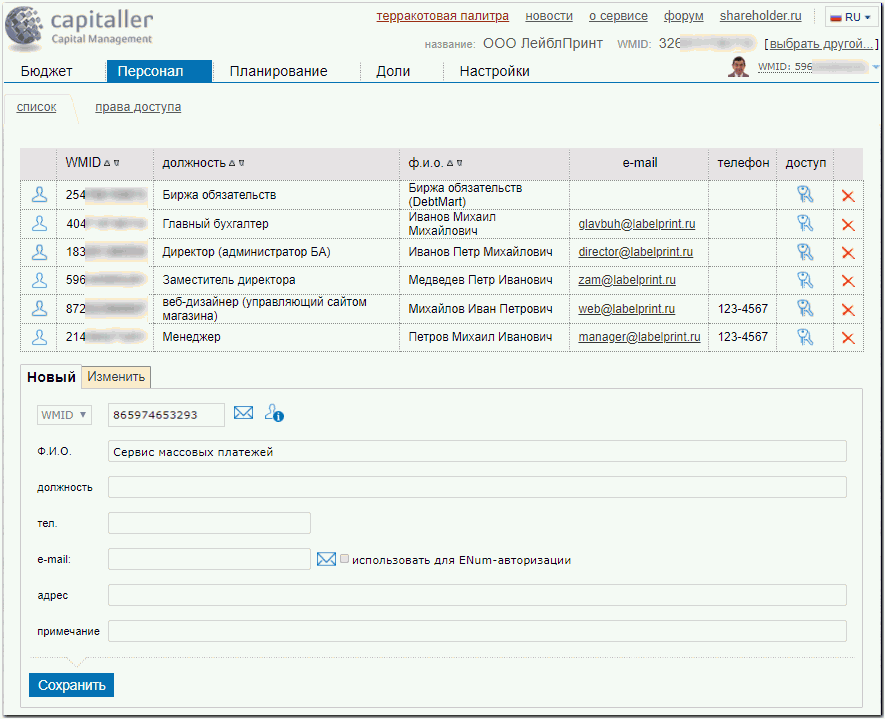
После добавления WMID в список персонала нужно нажать на кнопку в колонке "Доступ".
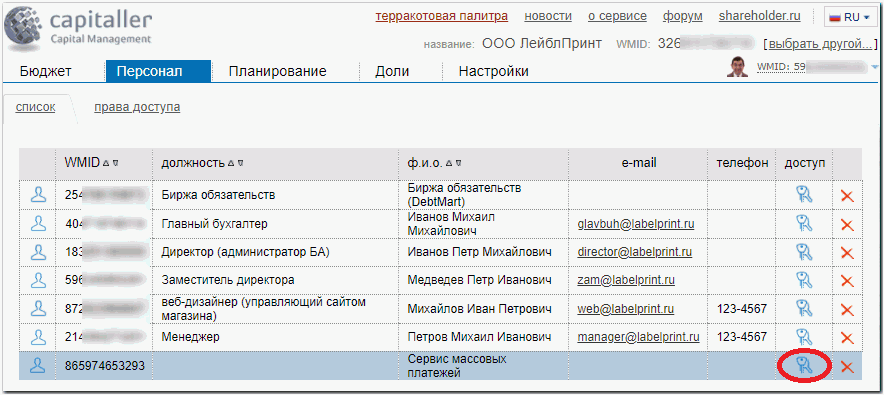
В открывшемся окне назначить права доступа для Сервиса массовых платежей. Здесь достаточно в разделе кошельки выбрать значение "только чтение" и сохранить настройки.
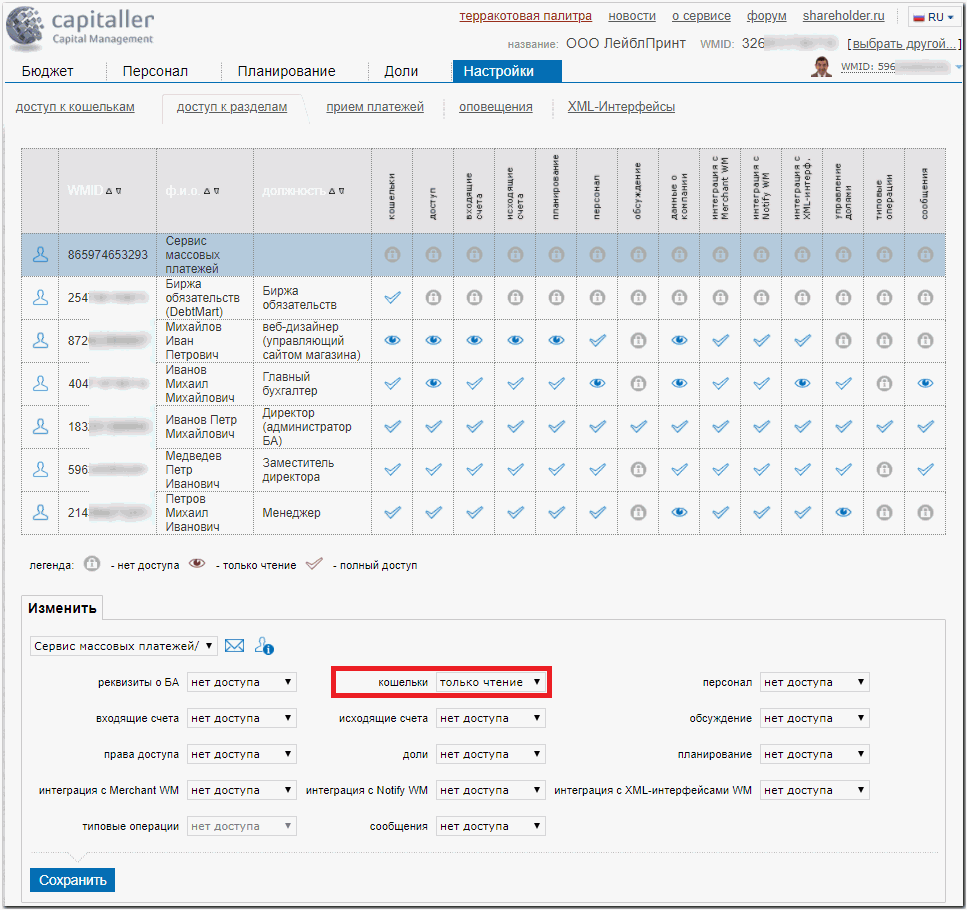
Далее необходимо назначить права доступа WMID сервиса к расходному кошельку. Для этого переходим в раздел Бюджет-Кошельки и в строке выбранного кошелька в колонке доступ нажимаем иконку "ключи". В нашем примере выберем кошелек "Расходы".
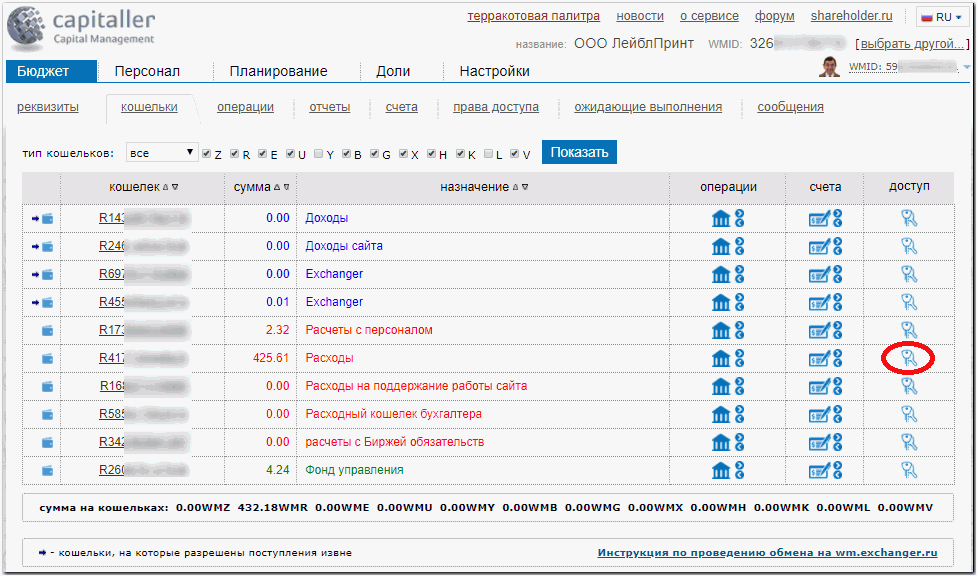
Для ввода новой записи в таблицу прав доступа к кошельку "Расходы" надо нажать на вкладку "Новая". В выпадающем меню выбрать пользователя с именем, которое было указано для Сервиса массовых платежей, и указать типы разрешенных операций - "видеть", "переводить". Далее нажимаем кнопку "Сохранить".
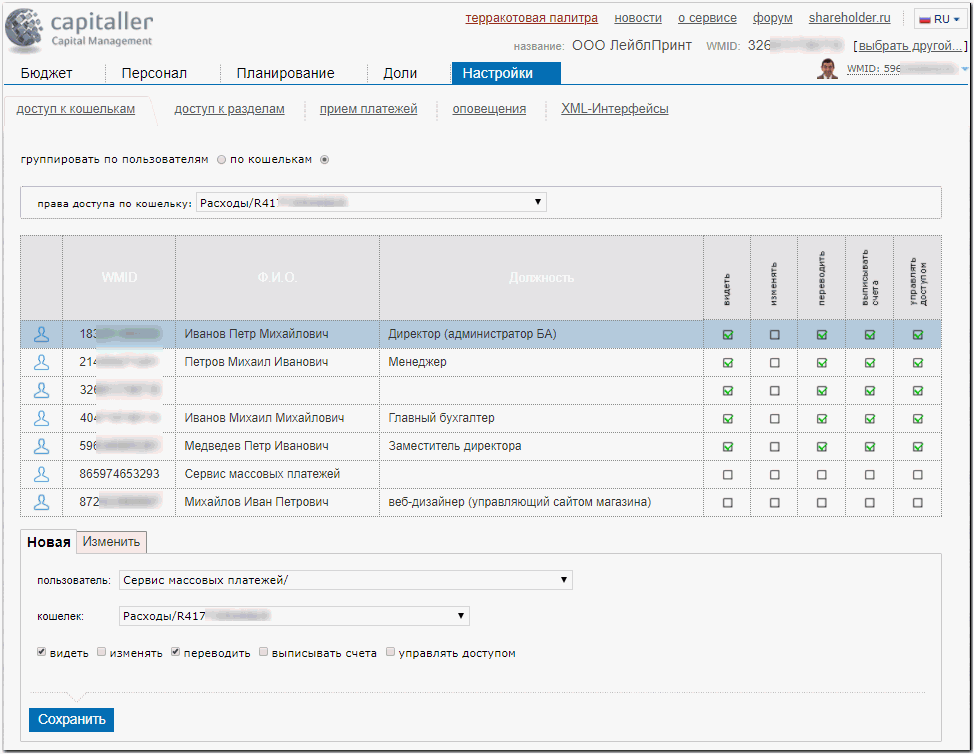
Убеждаемся в наличии необходимых прав доступа к кошельку как для Сервиса массовых платежей, так и для того сотрудника, который будет ставить задания на выполнение массовых платежей.
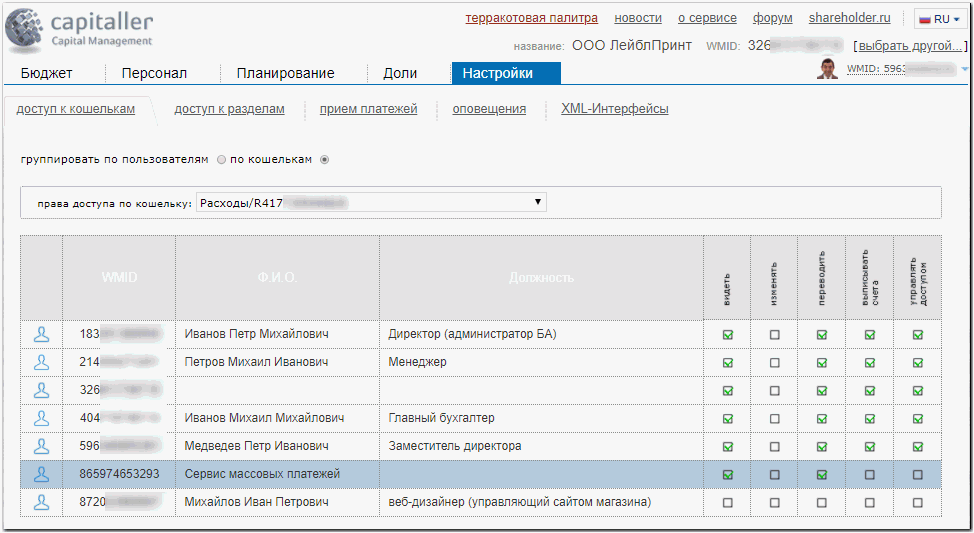
И последний шаг, выдача доверенностей WMID сервиса на проверку остатка на кошельке "Расходы" и на выполнение переводов с него. Для этого нужно перейти в раздел Настройки->XML-интерфейсы и сделать следующее.
- В поле "Доверять WMID" указать WMID сервиса 865974653293;
- в поле "Выполнять с кошельком" выбрать номер кошелька "Расходы";
- отметить флажок "проверять остаток на кошельке (интерфейс Х9)";
- отметить флажок "выполнять переводы (интерфейс Х2)", указать ограничения на расход средств с кошелька в день, неделю, месяц;
и нажать кнопку "Сохранить".
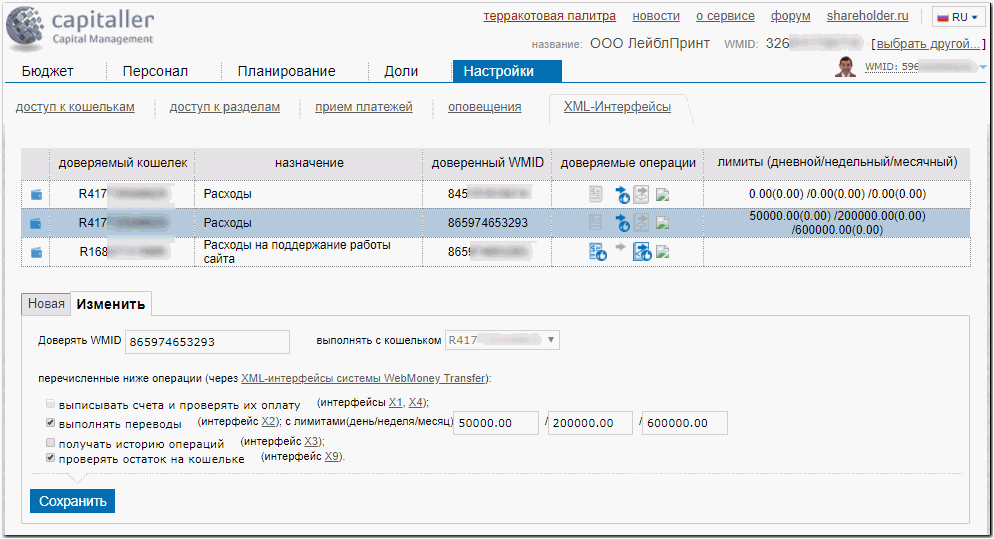
Если проводить массовые платежи с кошельков БА будет новый сотрудник компании, то его необходимо ввести в персонал БА и назначить соответствующие права доступа к разделам БА и кошелькам (подробнее см. инструкцию Порядок назначения персонала БА).
С этого момента БА готов к работе с Сервисом массовых платежей.
2. Проведение массовых платежей с кошельков БА¶
Для того чтобы провести массовые платежи необходимо сначала выбрать тип платежей:- выплаты на WM-кошельки других участников платёжной системы WebMoney;
- пополнение телефонов абонентов сотовых операторов и счетов интернет-провайдеров.
Далее нужно сформировать файл задания по правилам сервиса.
Для запуска сформированного задания на исполнение уполномоченному сотруднику необходимо авторизоваться своим WMID на сайте masspayment.wmtransfer.com и выбрать пункт меню "Мои задачи" - "Новая задача". Указать тип перевода (в нашем случае, проведем тестовую оплату счетов мобильных телефонов пяти сотрудников БА LabelPrint), локальное местоположение файла с заданием и нажать кнопку "Далее>>".
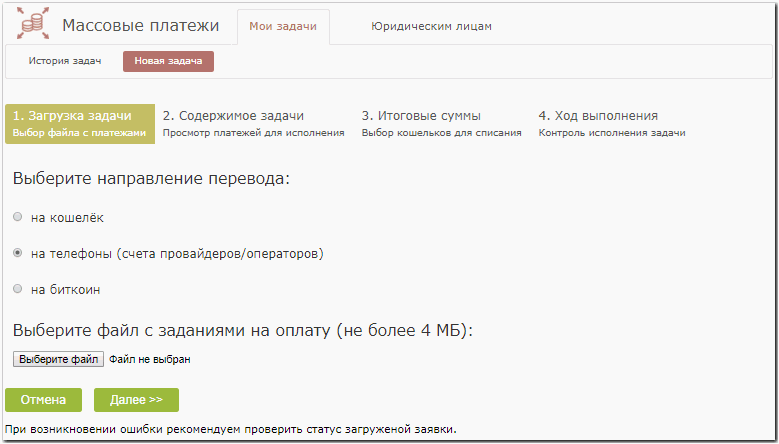
Проверить правильность оформления платежей и нажать кнопку "Далее>>".
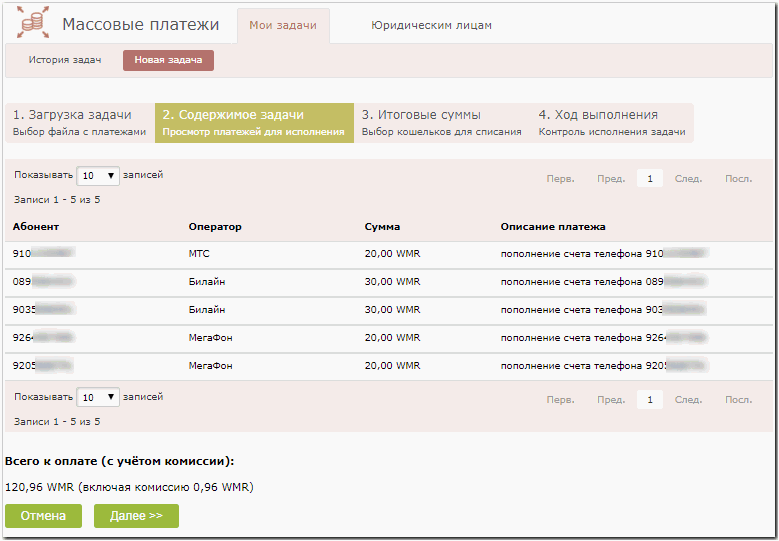
Выбрать WMID бюджетного автомата и кошелек для оплаты. Нажать кнопку "Далее>>".
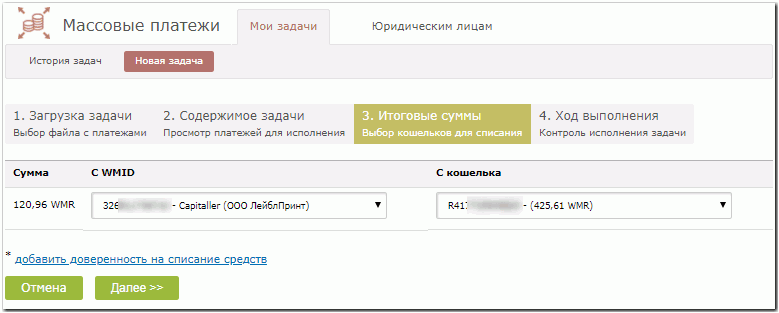
Проконтролировать результат выполнения задания.
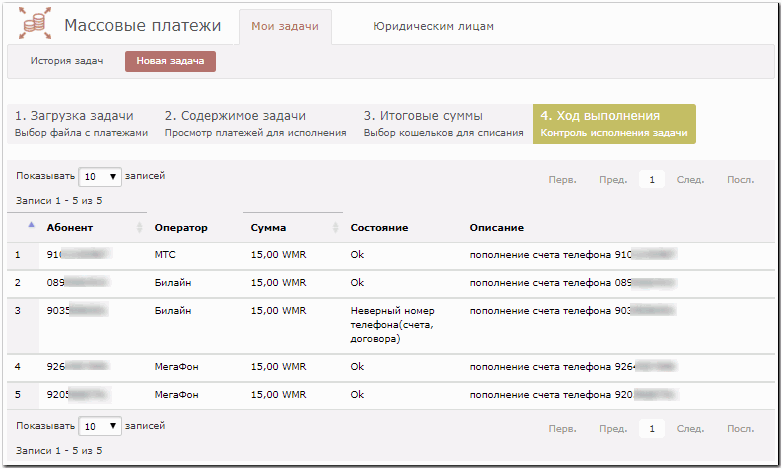
См. также
Описание сервиса
Сервис массовых платежей